
Isi kandungan:
- Langkah 1: Video
- Langkah 2: Boot-up Raspberry Pi
- Langkah 3: Meningkatkan Raspberry Pi
- Langkah 4: Memasang Hostadp dan Bridge-utils
- Langkah 5: Lumpuhkan DHCP Config untuk Wlan0 dan Eth0
- Langkah 6: Membuat Jambatan Br0
- Langkah 7: Edit / etc / network / antaramuka
- Langkah 8: Edit /etc/hostapd/hostapd.conf
- Langkah 9: Edit Akhir / etc / default / hostapd
- Langkah 10: Selesai
- Pengarang John Day [email protected].
- Public 2024-01-30 11:11.
- Diubah suai terakhir 2025-01-23 15:01.

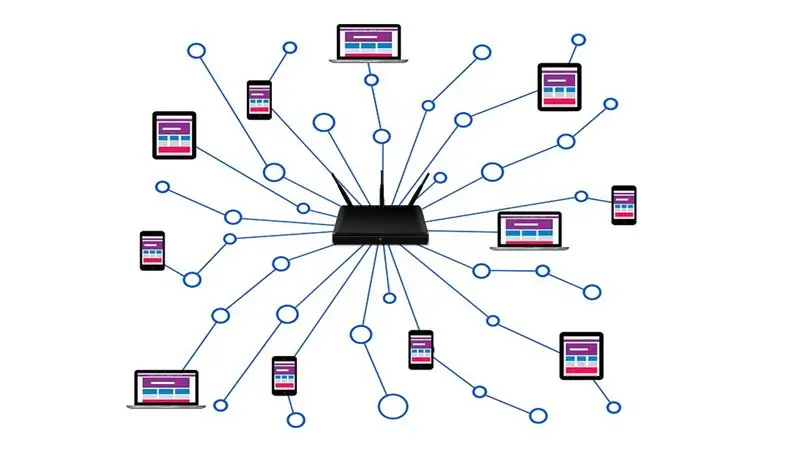
Menurut Wikipedia, penghala adalah peranti rangkaian yang meneruskan paket data antara rangkaian komputer. Sekiranya kita meruntuhkan penghala tanpa wayar, kita mungkin akan menemui pemproses khusus aplikasi yang mengendalikan paket data dan segmen RF yang menangani penyambungan tanpa wayar.
Anda tahu apa lagi yang mempunyai pemproses dan segmen RF.
YANG BETUL model raspberry pi 3. Oleh itu, dalam miniProject ini, kami akan menukar pi raspberry untuk bertindak sebagai penghala.
Langkah 1: Video
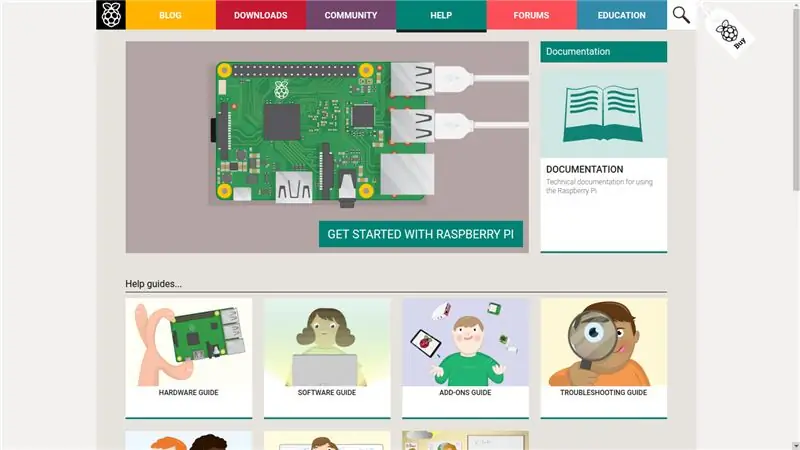

Lihat video untuk panduan komprehensif cepat dalam 3 minit.
Langkah 2: Boot-up Raspberry Pi
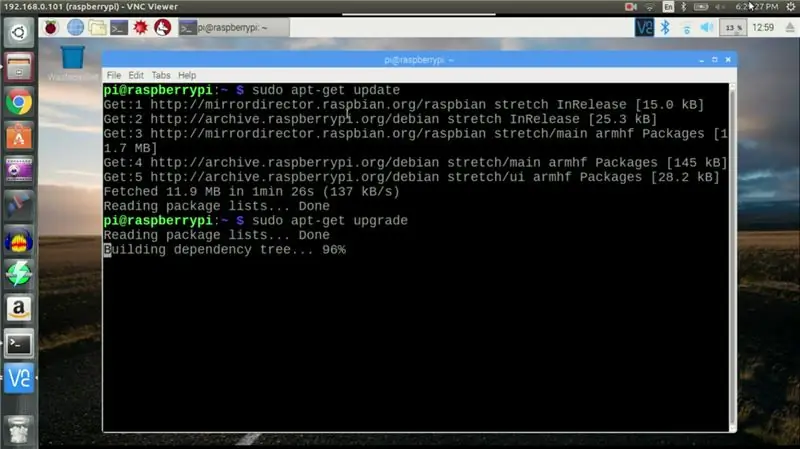
Langkah pertama ialah menghidupkan dan menjalankan raspberry pi anda. Panduan memulakan rasmi di laman web Raspberry pi adalah sumber terbaik untuk ini.
Inilah pautannya.
Pergi ke langkah seterusnya setelah anda menghidupkan dan menjalankan raspberry pi anda.
Langkah 3: Meningkatkan Raspberry Pi
Mula-mula kita akan mengemas kini senarai pakej yang tersedia dari repositori menggunakan
sudo apt-get kemas kini
Setelah selesai, kami dapat memasang pakej terbaru ini dengan menggunakan
sudo apt-get peningkatan
Ini mungkin memerlukan sedikit masa bergantung pada kelajuan sambungan internet anda.
Langkah 4: Memasang Hostadp dan Bridge-utils
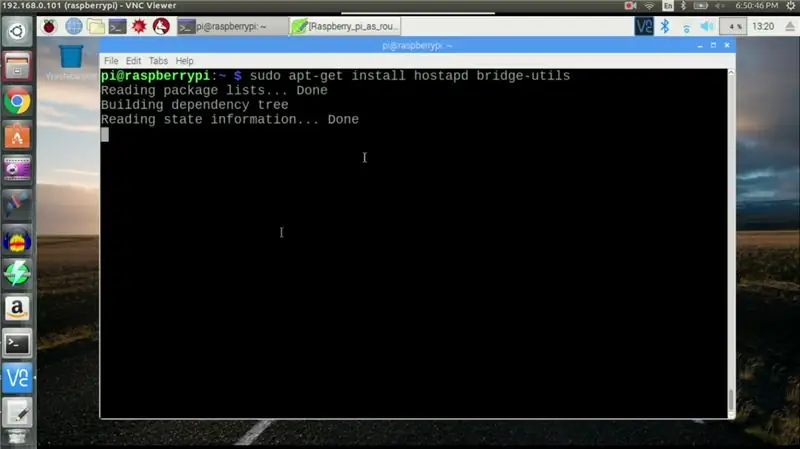
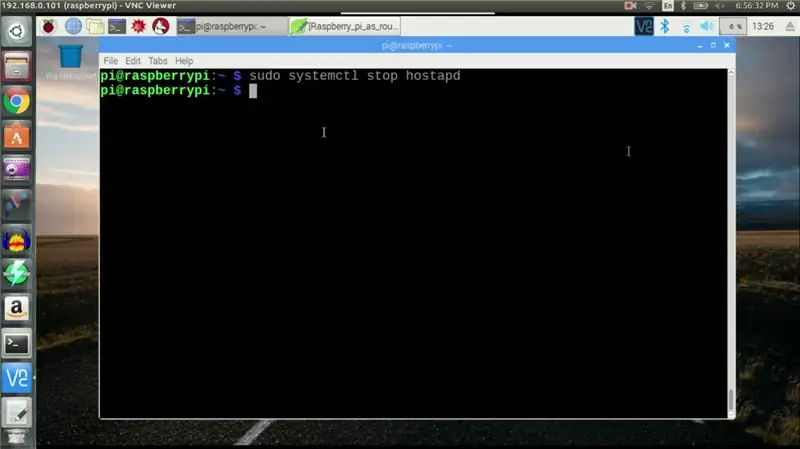
Setelah raspberry pi ditingkatkan.
kita perlu memasang proses latar belakang ruang pengguna yang disebut hostapd, digunakan untuk titik akses tanpa wayar dan pelayan pengesahan. Kami juga memerlukan pakej yang dipanggil jambatan-alat untuk menguruskan peranti jambatan.
sudo apt-get install hostapd bridge-utils
Kita perlu mematikan beberapa perkhidmatan baru yang baru saja kita pasangkan dengan menggunakannya
sudo systemctl hentikan hostapd
Debug- Kadang-kadang raspbian akan memaparkan mesej yang mengatakan hostapd dan bridge-utils tidak dijumpai untuk perintah pemasangan. Jangan risau. Jalankan 'sudo apt-get update' sekali lagi dan ia mesti diselesaikan.
Langkah 5: Lumpuhkan DHCP Config untuk Wlan0 dan Eth0
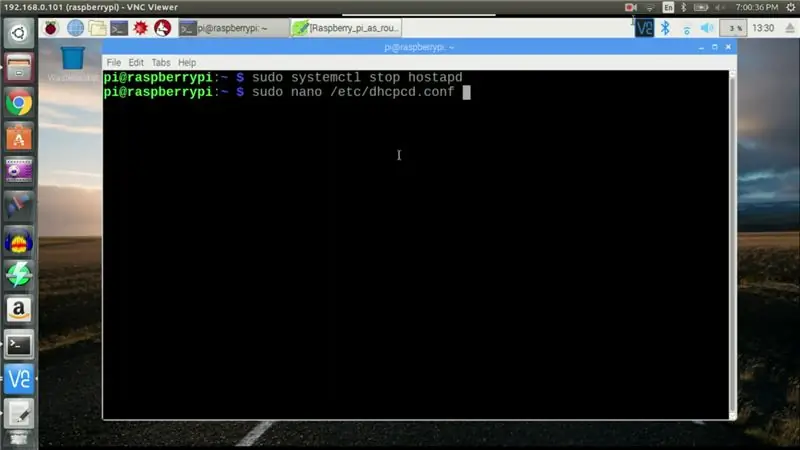
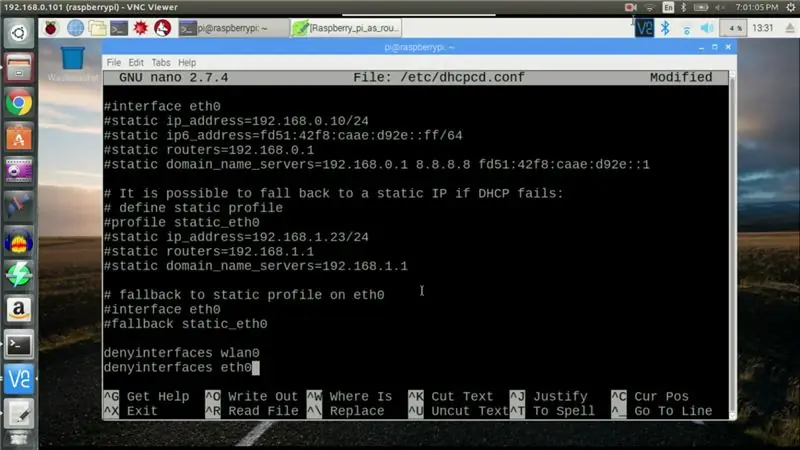
Sekarang, kami menetapkan proses latar belakang dhcp agar tidak mengkonfigurasi antara muka wlan0 dan eth0 secara automatik. Kami melakukan ini dengan meletakkan dua baris berikut
denyinterfaces wlan0
denyinterfaces eth0
pada akhir fail /etc/dhcpcd.conf, buka dengan menggunakan.
sudo nano /etc/dhcpcd.conf
Langkah 6: Membuat Jambatan Br0
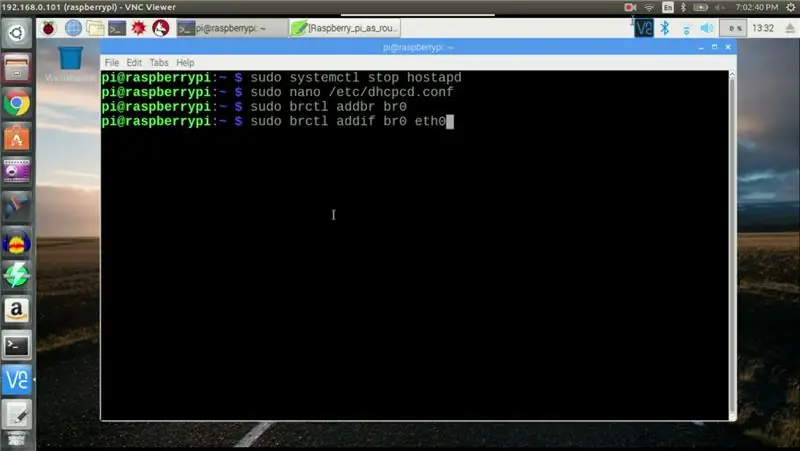
Seterusnya, kami membuat br0 jambatan menggunakan perintah brctl yang merupakan pentadbir jambatan Ethernet
sudo brctl addbr br0
dan menggunakan
sudo brctl addif br0 eth0
perintah kita tambahkan eth0 sebagai salah satu port untuk br0 jambatan.
Langkah 7: Edit / etc / network / antaramuka
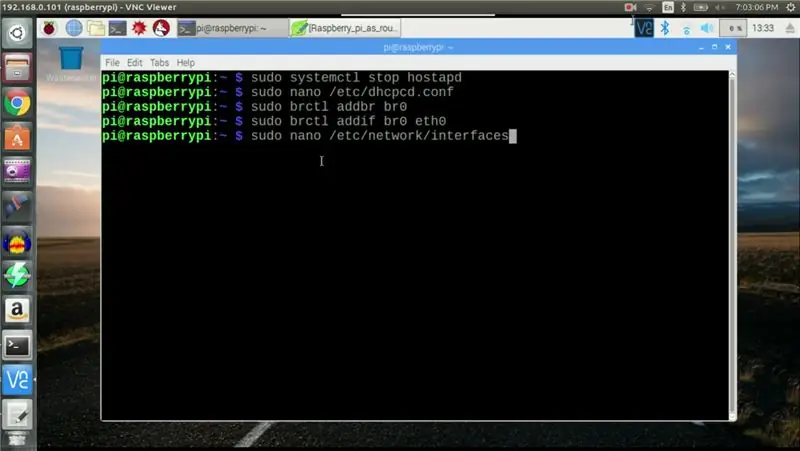
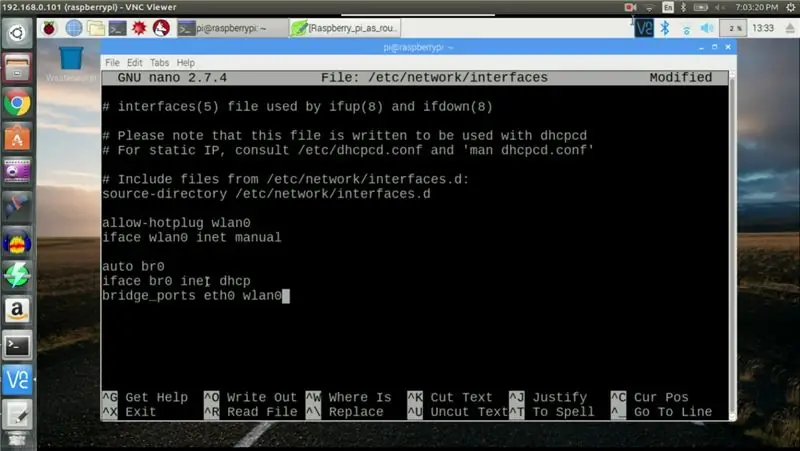
Sekarang buka fail yang dipanggil antaramuka di direktori / etc / network
sudo nano / etc / network / antaramuka
dan tambahkan lima baris ini.
izinkan-hotplug wlan0
iface wlan0 inet manual auto br0 iface br0 inet dhcp bridge_ports eth0 wlan0
Baris pertama memulakan antara muka wlan0 pada acara hotplug. Baris kedua membuat antara muka rangkaian tanpa alamat IP yang biasanya dilakukan untuk elemen jambatan. Baris ketiga memulakan antara muka br0 semasa boot up. Garis keempat membantu dalam penetapan automatik alamat IP ke antara muka br0 menggunakan pelayan DHCP dan akhirnya baris kelima menghubungkan antara muka et0 dengan wlan0. Simpan fail ini dan tutup.
Langkah 8: Edit /etc/hostapd/hostapd.conf
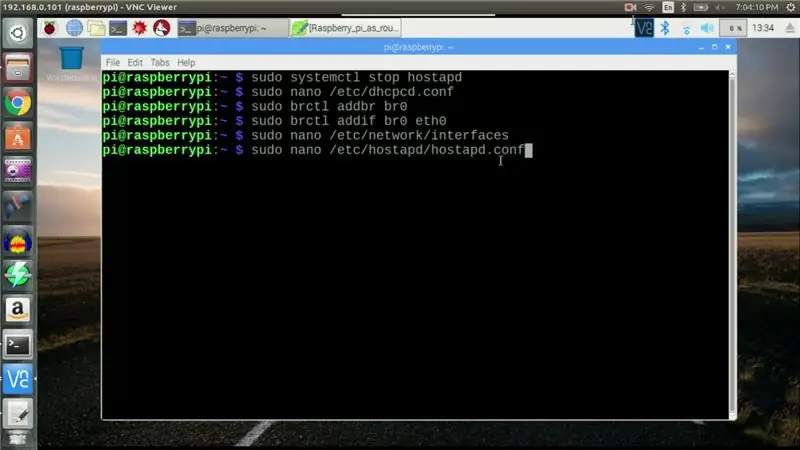
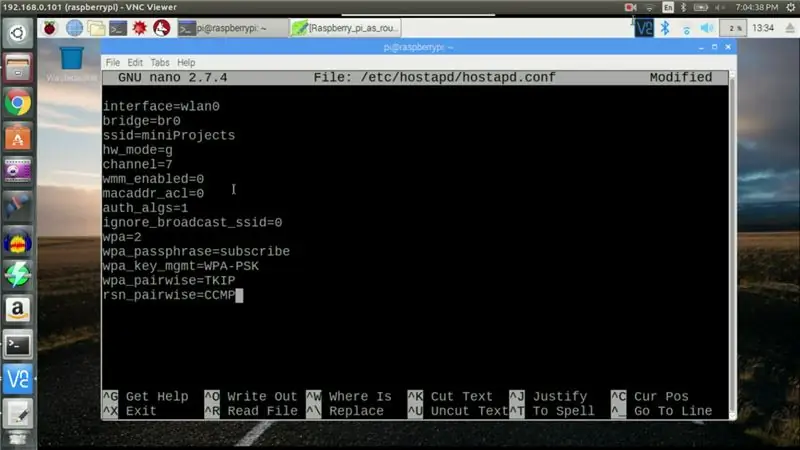
Seterusnya, kami akan mengkonfigurasi titik akses tanpa wayar kami, kami dapat melakukan ini menggunakan fail yang disebut hostapd.conf di / etc / hostapd folder. Buka
sudo nano /etc/hostapd/hostapd.conf
dan tampal baris ini.
antara muka = wlan0
bridge = br0 ssid = miniProjects hw_mode = g channel = 7 wmm_enabled = 0 macaddr_acl = 0 auth_algs = 1 ignore_broadcast_ssid = 0 wpa = 2 wpa_passphrase = subscribe wpa_key_mgmt = WPA-PSK wpa_pairwise = TKIP rsn = TKIP rsn
Nilai yang diberikan kepada ssid adalah nama yang akan digunakan oleh titik akses untuk menyiarkan keberadaannya. Lima baris terakhir difokuskan pada pengesahan dan keselamatan titik akses. Nilai wpa_passsphrase digunakan sebagai kata laluan masuk yang dilanggan dalam kes kami. Ini adalah pautan ke dokumen, di mana anda boleh mendapatkan definisi setiap pemboleh ubah yang telah kami gunakan di sini.
Langkah 9: Edit Akhir / etc / default / hostapd
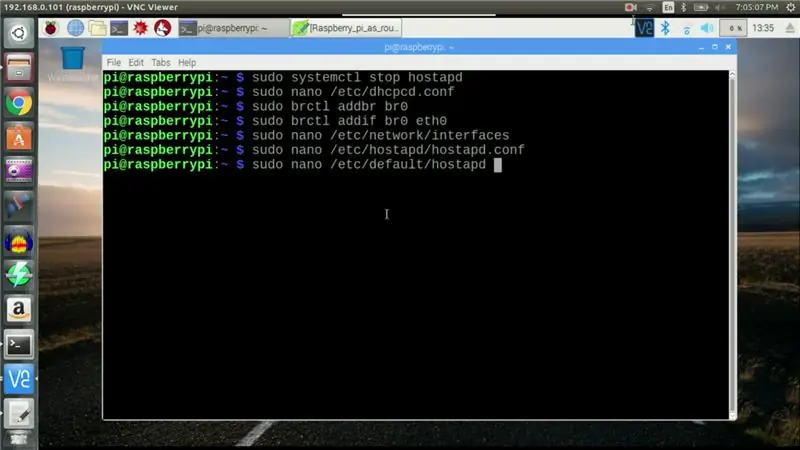
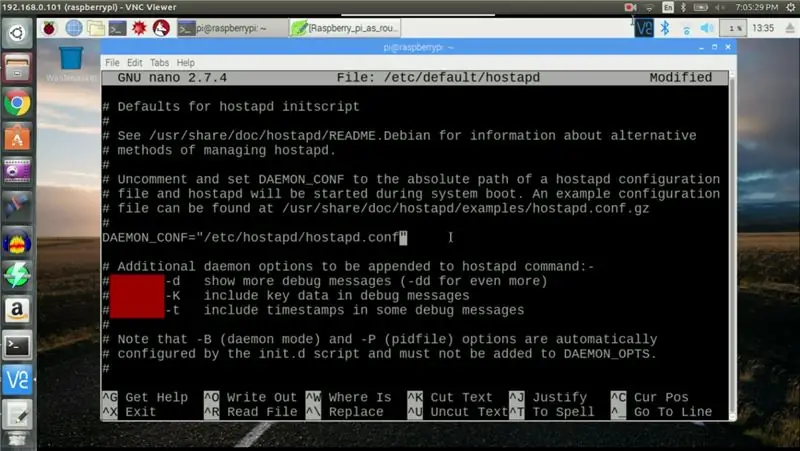
Akhirnya, buka fail hostapd di / etc / direktori lalai
sudo nano / etc / default / hostapd
gariskan DAEMON_CONF dan berikan laluan ke fail yang baru kita buat.
DAEMON_CONF = "/ etc / hostapd / hostapd.conf"
Ini melengkapkan persediaan agar raspberry pi bertindak sebagai penghala.
Langkah 10: Selesai

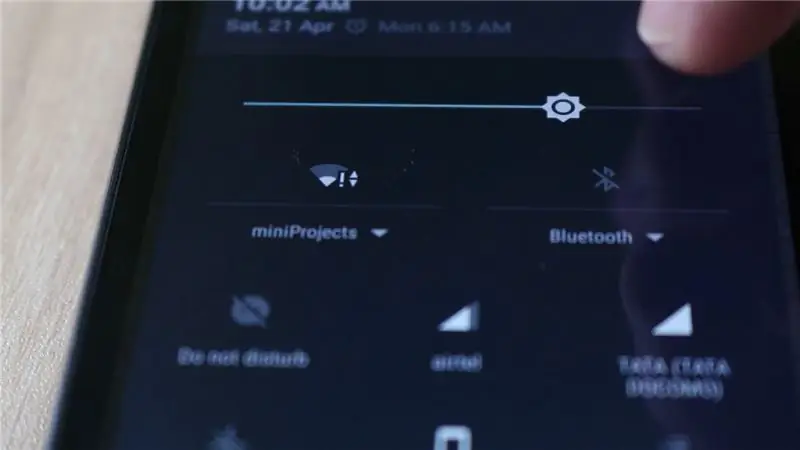
Sekarang, hidupkan pi raspberry anda dengan kabel Ethernet disambungkan.
Anda mesti melihat raspberry pi menyiarkan ssid dan mengakses internet.
Terima kasih untuk membaca.
Beritahu saya jika anda menghadapi sebarang masalah semasa membuat penghala anda sendiri.
Sila pilih arahan ini, jika anda menyukainya.
Disyorkan:
Gunakan Motor Stepper Sebagai Rotary Encoder: 9 Langkah (dengan Gambar)

Gunakan Motor Stepper Sebagai Rotary Encoder: Rotary encoder sangat bagus untuk digunakan dalam projek mikrokontroler sebagai peranti input tetapi prestasinya tidak begitu lancar dan memuaskan. Juga, dengan banyak motor stepper yang tersisa, saya memutuskan untuk memberi mereka tujuan. Oleh itu, jika mempunyai anak tangga
Gunakan Telefon Pintar Sebagai Termometer Tanpa Kenalan / Termometer Mudah Alih: 8 Langkah (dengan Gambar)

Gunakan Telefon Pintar Sebagai Termometer Tidak Sentuh / Termometer Mudah Alih: Mengukur suhu badan dengan tidak bersentuhan / tanpa sentuh seperti senapang termo. Saya membuat projek ini kerana Thermo Gun sekarang sangat mahal, jadi saya mesti mendapat alternatif untuk membuat DIY. Dan tujuannya dibuat dengan versi bajet yang rendah. Menyediakan MLX90614Ardu
Gunakan semula Telefon Pintar Lama Sebagai Monitor Video: 4 Langkah (dengan Gambar)

Gunakan semula Telefon Pintar Lama Sebagai Monitor Video: Saya telah lama menggunakan Samsung S5 lama dan walaupun ia akan berfungsi sebagai jaring keselamatan yang baik sekiranya sesuatu berlaku pada iPhone saya, ia tidak banyak berguna sebaliknya. Baru-baru ini, seorang rakan menghadiahkan saya dengan Guinea Pig untuk ulang tahun saya dan telah
Raspberry Pi Sebagai Penghala Tanpa Wayar Sepenuhnya: 5 Langkah

Raspberry Pi Sebagai Penghala Tanpa Wayar Sepenuhnya: Petunjuk ini adalah untuk membuat penghala tanpa wayar dari raspberry pi dan penyesuai wayarles, Tiada karya ini asli hanya disatukan setelah beberapa kegagalan Saya harap ini dapat membantu. Sumber saya adalah: https: //howtoraspberrypi.com/create-a-wi-fi-hotspo
Penghala Rumah Tanpa Wayar Dengan Meter Penggunaan Analog: 5 Langkah (dengan Gambar)

Penghala Rumah Tanpa Wayar Dengan Meteran Penggunaan Analog: Saya dibesarkan di dalam dan di sekitar kapal membuat alat tenun dan panel kawalan, dan mempunyai koleksi alat pengukur & panggilan yang biasanya dijumpai dihubungkan dengan enjin diesel marin kecil. Hari ini saya bekerja sebagai penghubung bangunan pereka ke rangkaian
